Résoudre les problèmes liés au stylet Surface Hub
Si vous rencontrez des problèmes avec votre stylet Surface Hub, suivez les étapes de résolution des problèmes de cette page.
- Tout d’abord, assurez-vous que votre stylet dispose d’une batterie de travail. Si le voyant du stylet affiche un blanc unie, le stylet est prêt à être utilisé. Si le voyant s’affiche en rouge uni ou sans lumière, remplacez la batterie du stylet. Le stylet Surface Hub 2S nécessite une seule batterie AAA.
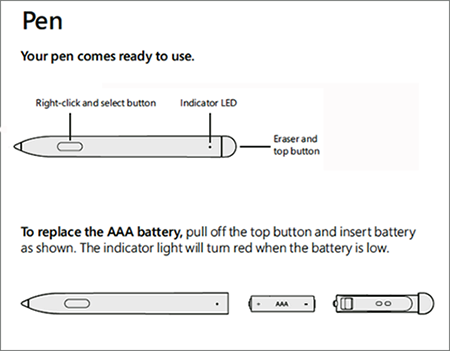
- Si le stylet ne fonctionne pas comme prévu, couplez-le au Surface Hub 2S via Bluetooth pour vous assurer qu’il exécute le dernier microprogramme. Appuyez longuement sur la gomme et le bouton supérieur jusqu’à ce que le voyant clignote. Cela permet au stylet d’être détectable via Bluetooth.
Astuce
Si le voyant ne clignote pas (même avec une nouvelle batterie), essayez de resserrir le bouchon de gomme.
Accédez à Paramètres>se connecter en tant qu’administrateur et sélectionnez Appareils (Bluetooth, imprimantes, souris).
Vérifiez que le Bluetooth est activé.
Si le stylet est déjà connecté au Surface Hub, vous devriez voir le stylet Surface Hub répertorié sous Souris, clavier & stylet.
Si vous ne voyez pas le stylet répertorié ici, sélectionnez le + bouton Ajouter un appareil Bluetooth ou un autre appareil.
Une fois que vous voyez le stylet Surface Hub répertorié dans les résultats, vous pouvez ajouter le stylet à partir d’ici.
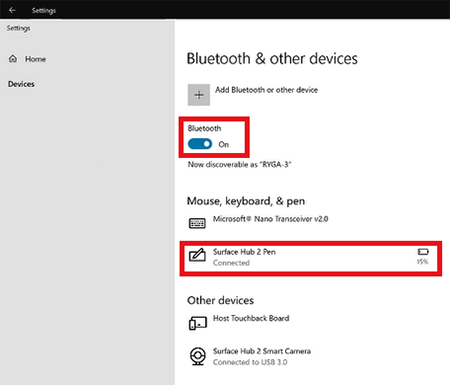
Pour voir le niveau de batterie de votre stylet, accédez à Toutes les applications>Surface> sélectionnez le stylet Surface Hub 2S.
Vérifiez que le microprogramme de votre stylet Surface Hub 2S est à jour, comme indiqué ici : Mettre à jour le microprogramme du stylet sur Surface Hub 2S
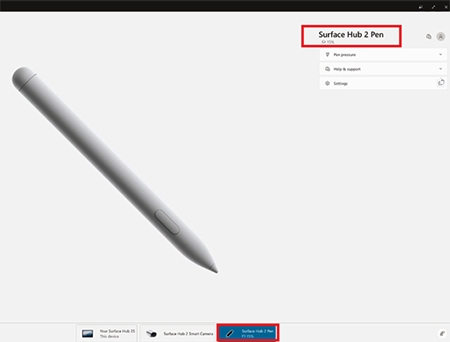
Vous pouvez également ajuster les paramètres de pression de votre stylet dans l’application Surface sous la liste déroulante de pression du stylet :
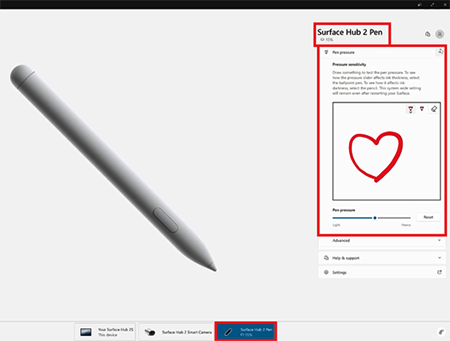
Demandes de support
Si vous ne parvenez toujours pas à utiliser le stylet avec votre Surface Hub 2S, vous devez acquérir un stylet de remplacement. La première étape consiste à identifier la garantie status de votre appareil à l’aide du numéro de série de votre Surface Hub 2S.
Astuce
Vous pouvez trouver le numéro de série à l’extérieur de l’emballage, sur l’écran par le cordon d’alimentation ou à l’aide de l’application Surface.
Si la garantie de votre Surface Hub 2S a expiré, vous pouvez commander un stylet de remplacement directement via le Microsoft Store.
Si votre appareil est toujours couvert par la garantie, créez une demande de support et incluez les éléments suivants, car cela vous aidera à accélérer le processus :
- Résultats des étapes de résolution des problèmes sur cette page.
- Adresse d’expédition et coordonnées du destinataire.
- Numéro de série du Surface Hub 2S (pas le stylet lui-même).
Commentaires
Prochainement : Tout au long de l'année 2024, nous supprimerons progressivement les GitHub Issues en tant que mécanisme de retour d'information pour le contenu et nous les remplacerons par un nouveau système de retour d'information. Pour plus d’informations, voir: https://aka.ms/ContentUserFeedback.
Soumettre et afficher des commentaires pour